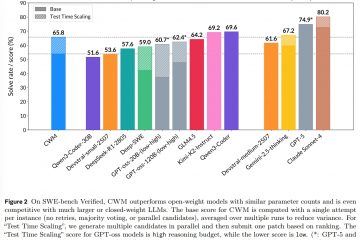.single.post-author, Auteur : Konstantinos Tsoukalas , Dernière mise à jour : 30 juillet 2025
Si vous ne parvenez pas à activer les applications Microsoft 365 ou à vous connecter à une application Microsoft 365 en raison de l’erreur « Un autre compte de votre organisation est déjà connecté sur cet appareil. », alors dans ce guide, vous trouverez des solutions efficaces pour résoudre le problème. problème.
Problème : Lorsqu’un utilisateur tente de se connecter à une application Office 365 pour l’activer, la connexion/l’activation échoue avec l’erreur « Un autre compte de votre organisation est déjà connecté sur cet appareil. Réessayez avec un autre compte ».
Cause : L’erreur décrite se produit généralement lorsque vous essayez de vous connecter à une application Microsoft 365 qui a été précédemment connectée (activée) à l’aide d’un autre compte. (Par exemple, lorsque vous essayez de vous connecter aux applications O365 sur un appareil précédemment utilisé par un autre utilisateur).
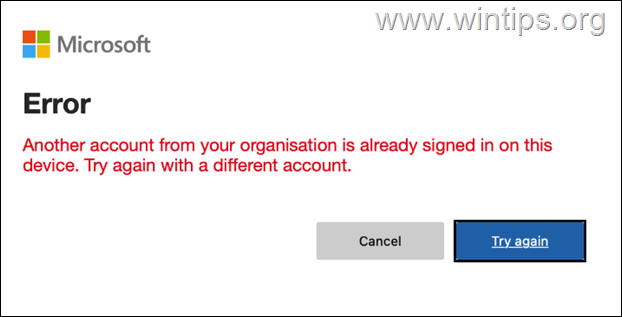
Comment corriger l’erreur d’activation de Microsoft 365 « Un autre compte de votre organisation est déjà connecté sur cet appareil ».
Méthode 1. Se déconnecter des autres comptes dans Office applications.
La première méthode pour corriger l’erreur « Un autre compte de votre organisation est déjà connecté à cet appareil » consiste à vous déconnecter des autres comptes Microsoft de n’importe quelle application Office.
1. Ouvrez n’importe quelle application Office 365 (par exemple Word) et dans le menu Fichier, sélectionnez l’onglet Compte .
2. Cliquez sur Déconnexion pour vous déconnecter de tout autre compte MS. (S’il n’y a pas de compte lié, continuez avec la méthode suivante).
3. Redémarrez l’application et, lorsque vous y êtes invité, connectez-vous à l’aide des informations d’identification de votre compte Microsoft.
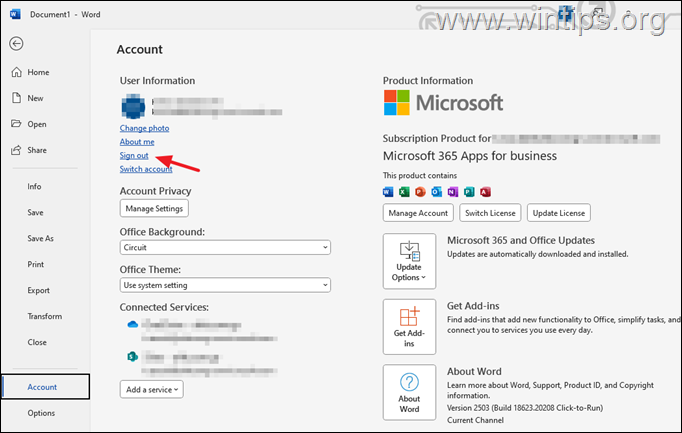
Méthode 2. Supprimer et ajouter un compte Microsoft dans Paramètres.
La deuxième méthode pour corriger l’erreur d’activation signalée dans les applications Office 365 consiste à déconnecter tout compte Microsoft dans les paramètres”Comptes”de Windows et à ajouter uniquement votre propre compte.
1. Accédez à Démarrer > Paramètres > Comptes > Accéder au travail ou à l’école.
2. Cliquez sur votre compte Microsoft (ou celui de quelqu’un d’autre) et cliquez sur Déconnecter.
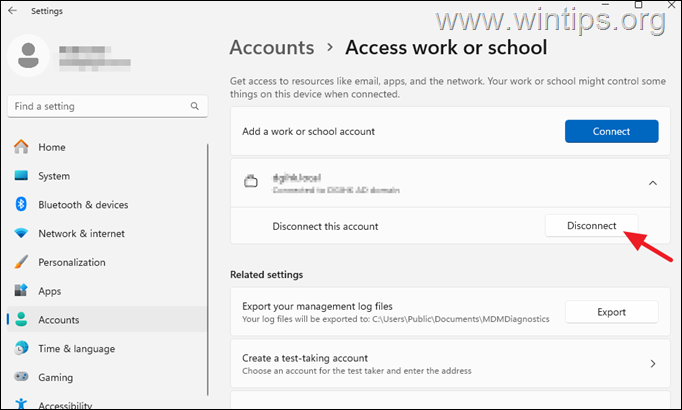
3. Quand terminé, effectuez l’une des opérations suivantes :
Cliquez sur le bouton Connecter sur l’écran”Accéder au travail ou à l’école”pour connecter à nouveau votre compte MS et réenregistrer l’appareil en suivant le processus de connexion. Ouvrez n’importe quelle application Microsoft 365 et suivez les invites pour vous connecter à votre compte Microsoft.
Méthode 3. Supprimer les informations et les informations d’identification du compte Microsoft mises en cache.
L’une des méthodes les plus efficaces pour résoudre l’erreur de connexion signalée dans les applications Office 365 consiste à supprimer tous les dossiers aux emplacements suivants pour effacer les informations d’identification mises en cache.
%localappdata%/Microsoft/OneAuth %localappdata%/Microsoft/IdentityCache
Pour y accéder emplacements :
1. Appuyez sur les touches Windows + R pour ouvrir la boîte de commande”Exécuter”.
2. Tapez la commande suivante et appuyez sur Entrée :
%localappdata%/Microsoft/OneAuth 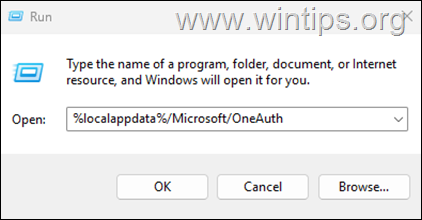
3. Appuyez sur CTRL + A pour sélectionner tous les fichiers et appuyez sur le bouton Supprimer pour supprimer eux.
4. Maintenant, appuyez à nouveau sur les touches Windows + R, tapez cette commande et appuyez sur Entrée :
%localappdata%/Microsoft/IdentityCache 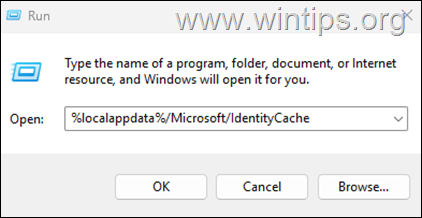
5. Appuyez sur CTRL + A pour sélectionner tous les fichiers et appuyez sur le bouton Supprimer pour supprimer eux.
6. Maintenant, redémarrez votre PC et ouvrez n’importe quelle application Microsoft 365 pour vérifier si le problème persiste.
Méthode 4. Désinstaller et réinstaller les applications Office.
La dernière méthode pour corriger l’erreur mentionnée consiste à supprimer et à réinstaller les applications Microsoft Office.
1. Fermez tout Programmes Office.
2. Visitez Microsoft Page de dépannage 365, développez Dépannage de désinstallation de Microsoft 365 et cliquez sur le bouton Démarrer.
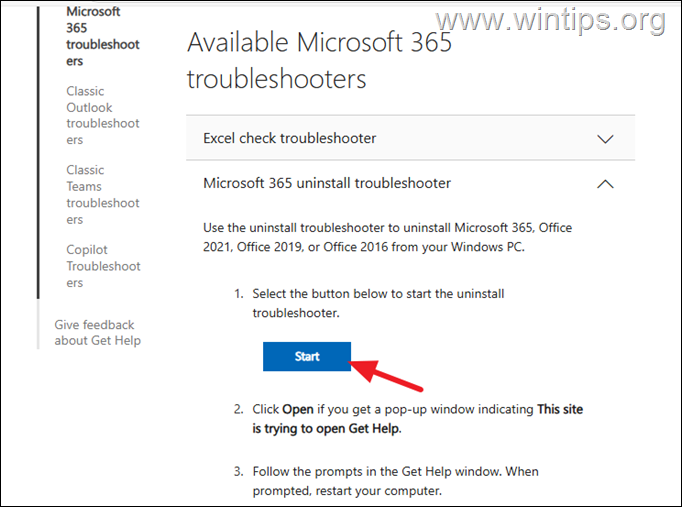
3. Choisissez ensuite Ouvrir sur le message indiquant”Ce site essaie d’ouvrir Obtenir de l’aide”.
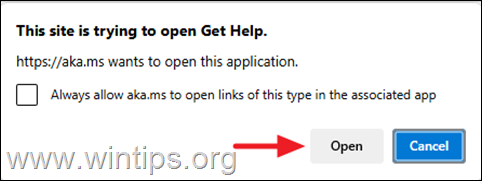
4. Cliquez ensuite sur Oui pour désinstaller Microsoft 365 ou Office.
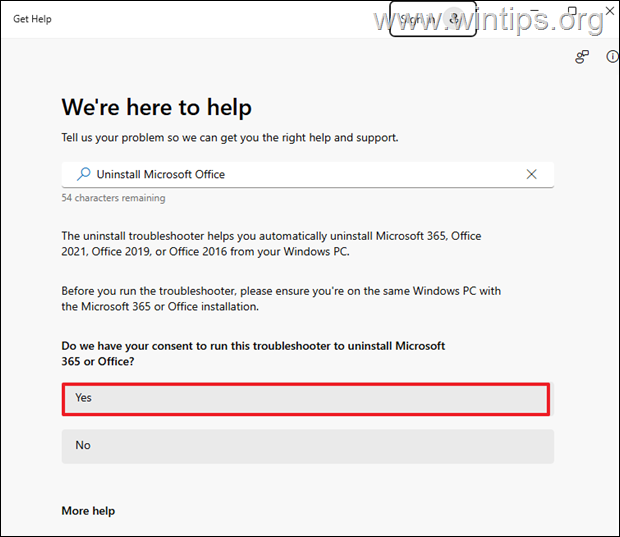
5. Quand la désinstallation est terminée, redémarrez votre ordinateur.
6. Enfin, passez à installer Microsoft Office à nouveau.
Aide supplémentaire :
Si, après avoir suivi les méthodes ci-dessus, vous rencontrez toujours l’erreur, créez un nouveau profil utilisateur et vérifiez si l’erreur y apparaît. Jetez également un œil à cet article de Microsoft, qui contient des instructions supplémentaires, même pour les utilisateurs de Mac.
C’est tout ! Quelle méthode a fonctionné pour vous ?
Faites-moi savoir si ce guide vous a aidé en laissant votre commentaire sur votre expérience. Veuillez aimer et partager ce guide pour aider les autres.
Si cet article vous a été utile, pensez à nous soutenir en faisant un don. Même 1 $ peut faire une énorme différence pour nous dans nos efforts visant à continuer d’aider les autres tout en gardant ce site gratuit : 
 Konstantinos est le fondateur et l’administrateur de Wintips.org. Depuis 1995, il travaille et assure le support informatique en tant qu’expert informatique et réseaux auprès des particuliers et des grandes entreprises. Il est spécialisé dans la résolution de problèmes liés à Windows ou à d’autres produits Microsoft (Windows Server, Office, Microsoft 365, etc.). Derniers messages de Konstantinos Tsoukalas (voir tous)
Konstantinos est le fondateur et l’administrateur de Wintips.org. Depuis 1995, il travaille et assure le support informatique en tant qu’expert informatique et réseaux auprès des particuliers et des grandes entreprises. Il est spécialisé dans la résolution de problèmes liés à Windows ou à d’autres produits Microsoft (Windows Server, Office, Microsoft 365, etc.). Derniers messages de Konstantinos Tsoukalas (voir tous)